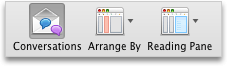Nota: Nos gustaría proporcionarle el contenido de ayuda actual lo más rápido posible en su idioma. Esta página se ha traducido mediante un sistema automático y es posible que contenga imprecisiones o errores gramaticales. Nuestro objetivo es que este contenido sea útil para usted. ¿Puede informarnos sobre si la información le ha sido útil al final de la página? Aquí tiene el artículo en inglés para que pueda consultarlo fácilmente.
Si organiza los mensajes por conversación, los mensajes de una carpeta que tienen el mismo asunto aparecen juntos en la lista de mensajes. En cada conversación, los mensajes están ordenados con el mensaje más reciente en primer lugar. Cuando se recibe un mensaje nuevo, toda la conversación se desplaza a la parte superior de la lista de mensajes.
Las conversaciones contraídas se muestran con una flecha hacia la derecha 

Leer los mensajes que forman parte de una conversación
Al hacer clic en un encabezado de conversación de la lista de mensajes, el índice de conversaciones aparecerá en el panel de lectura. El índice de conversaciones muestra una línea para cada mensaje de la conversación, en cada línea muestra el remitente del mensaje y las primeras palabras del cuerpo del mensaje.
Por ejemplo:
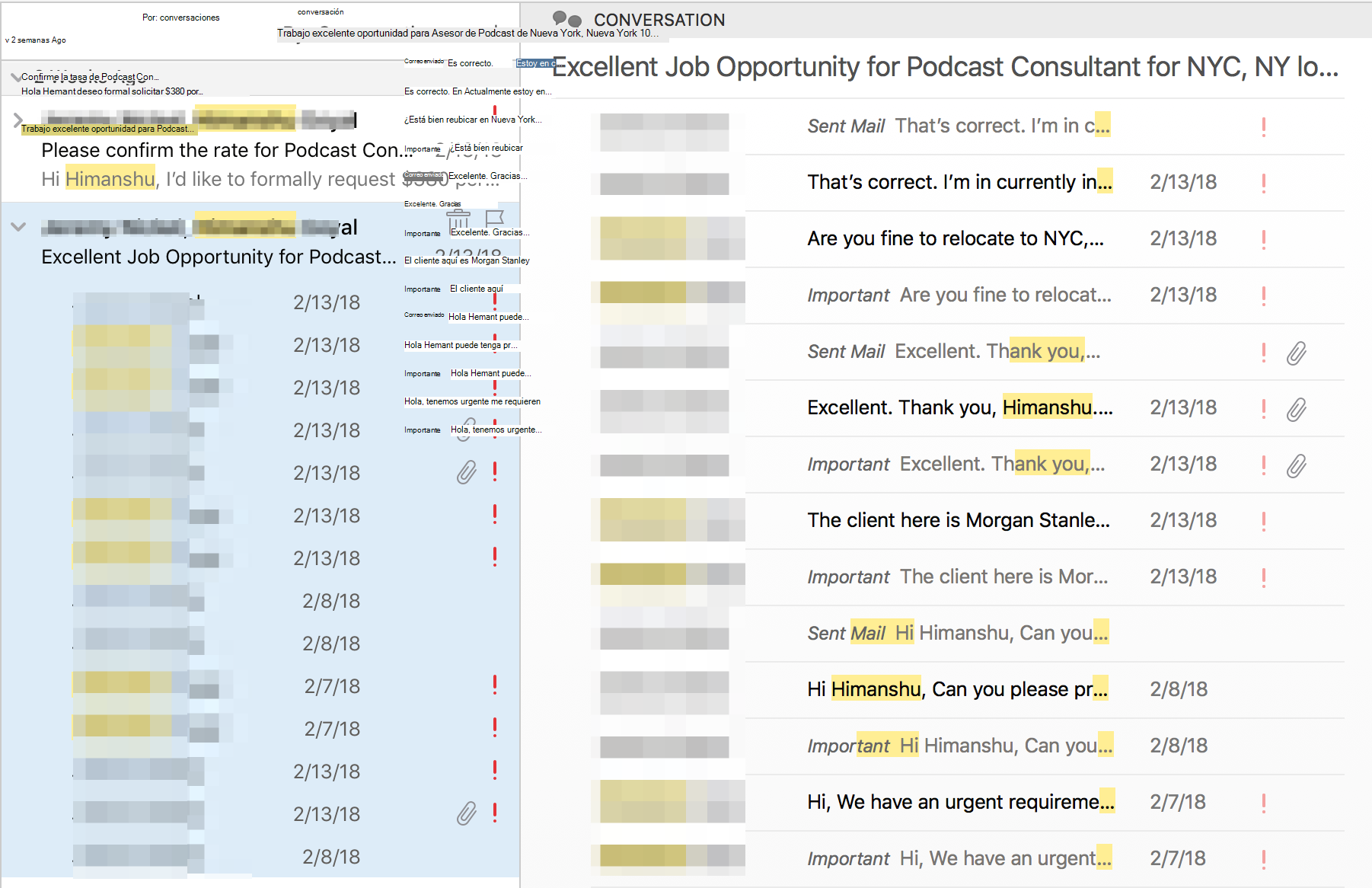
|
Para |
Realice este procedimiento |
|
Expandir o contraer una conversación en la lista de mensajes |
Haga clic en |
|
Mostrar el índice de conversaciones en el panel de lectura |
En la lista de mensajes, haga clic en el encabezado de la conversación. |
|
Leer un único mensaje de una conversación |
En lista de mensajes o en el índice de conversaciones, haga clic en el mensaje. |
|
Volver al índice de conversaciones en el panel de lectura |
En el panel de lectura, en la parte superior del mensaje, haga clic en el icono de |
Notas:
-
Para configurar las preferencias sobre cómo se muestran las conversaciones en la lista de mensajes, haga clic en Preferencias en el menú de Outlook y, después, en Correo electrónico, haga clic en Lectura. En Conversaciones, seleccione las preferencias que quiera.
-
Los mensajes de las carpetas Correo no deseado y Elementos eliminados no se incluyen en las conversaciones.
Desactivar la visualización por conversación
-
En la pestaña Organizar, haga clic en Conversaciones.
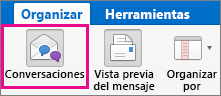
Si organiza los mensajes por conversación, los mensajes de una carpeta que tienen el mismo asunto aparecen juntos en la lista de mensajes. En cada conversación, los mensajes están ordenados con el mensaje más reciente en primer lugar. Cuando se recibe un mensaje nuevo, toda la conversación se desplaza a la parte superior de la lista de mensajes.
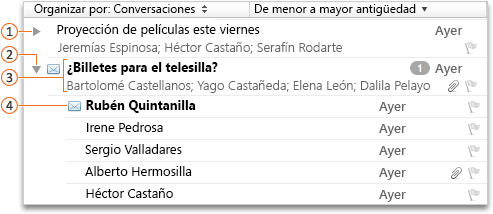




Leer los mensajes que forman parte de una conversación
Al hacer clic en un encabezado de conversación de la lista de mensajes, el índice de conversaciones aparecerá en el panel de lectura. El índice de conversaciones muestra una línea para cada mensaje de la conversación, en cada línea muestra el remitente del mensaje y las primeras palabras del cuerpo del mensaje.
-
En la parte inferior del panel de exploración, haga clic en Correo.

-
Realice una de las siguientes acciones:
|
Para |
Realice este procedimiento |
|
Expandir o contraer una conversación en la lista de mensajes |
Haga clic en |
|
Mostrar el índice de conversaciones en el panel de lectura |
En la lista de mensajes, haga clic en el encabezado de la conversación. |
|
Leer un único mensaje de una conversación |
Haga clic en el mensaje de la lista de mensajes o del índice de conversación. |
|
Volver al índice de conversaciones en el panel de lectura |
En el panel de lectura, en la parte superior del mensaje, haga clic en el icono de |
Sugerencia: Para establecer las preferencias para cómo conversaciones se muestran en la lista de mensajes, en el menú de Outlook, haga clic en Preferencias y en 
Desactivar la visualización por conversación
-
En la parte inferior de panel de exploración, haga clic en Correo

-
En la pestaña Organizar, haga clic en Conversaciones.